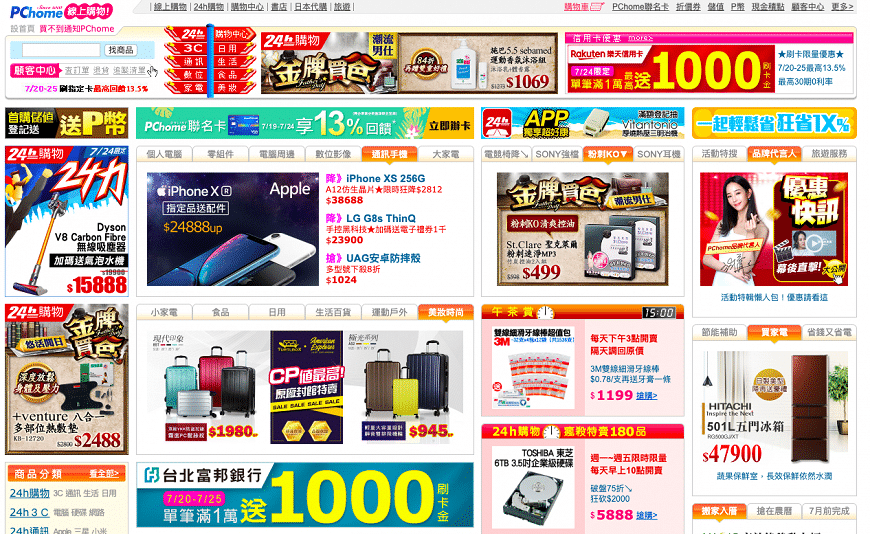PChomeとは
PChomeとは、台湾でかなりのシェア率を誇る大きな通販サイトのこと。

こちらがPChomeのトップページ。ちょっと圧倒されるぐらいの文字情報の多さが特徴です。(笑)
品揃えはかなり豊富で、スーパーで買って帰るにはちょっと重くて不便な飲料水や大きなものを購入するのに本当に便利です。
私も留学中何回お世話になったかわかりません。
PChomeの登録方法&注文方法
ここからはPChomeの登録方法と注文方法を解説します!
1.買いたいものを選ぶ
「え、まず登録するんじゃなくて、先に買いたいものを選ぶの?」と思われてしまいそうですが、初心者のうちはごちゃごちゃしたトップページからわざわざ会員登録を見つけ出すよりもこの方法を選んだ方が楽だと思います。
今回は前から気になっていた台湾ビールデザインの悠遊カードを選んでみました。
こんな形ですが、ちゃんとMRTの改札でタッチして普通のカードと全く同じように使えるので面白いですよね。

悠遊カードだけだと心許ないので、セールになっていたキャリーカートも二つほど購入してみました。
セール品にはたまにあることなのですが、この商品も一人5つまでの制限がついています。
必要なものをカートに追加し終えたら、右下のカートのボタンから購入に進みましょう!
2.会員登録をする
ログイン画面で隣のタブの「首次購買(初回の購入)」を選択すると、メールアドレスまたは電話番号と一緒にパスワードを登録する画面が出てきます。
任意のものを設定して、画像認証もクリアしたら次に進みましょう。
3.お支払い方法の選択
次は内容の確認とお支払い方法の選択画面になります。
私のオススメは「ibon付款」(ibon支払い)。台湾全土の7-11の店頭で支払いができる、日本でいうところのコンビニ支払いです。
もし使えるクレジットカードを持っている場合は当然それを選択しても大丈夫です!
その場合は支払いが認証され次第商品を発送してくれるので、急いでいる場合に便利です。
4.受取人の情報入力

受け取りに使う住所や名前、電話番号(なくてもOK)の登録をします。ここで受け取り場所を指定することができます。
今回は大きめのスーツケースを買ったので受け取り方法は宅配のみですが、コンビニ受け取りに対応している商品ならそちらの方法をオススメします。
受け取り方法について詳しくは後述します!
inonでのお支払い
 画像出典:ようこそ! 台湾へ│7-Eleven
画像出典:ようこそ! 台湾へ│7-Eleven
inonでのお支払いは、PChome公式のこちらのページにある手順で簡単にできます。
・画面の左上の「代碼輸入」(コード入力)を選択します。
・出てきたボックスに支払い確定の際に送られてきたコードを入力します。
あとは画面に沿って次に進むボタンを押し続けていくと、レシートのような紙がibonの機械から出てきます。紙に書かれている振込金額や内容が正しいことを確認したら、レジに持って行って支払いをしましょう!!
日本のコンビニ支払いとほぼ同じ仕組みなので安心です。
荷物引き取り
荷物引き取りの方法は家の前まで届けてくれる宅配便、コンビニで受け取りなどがありますが、オススメはコンビニ受け取り。
しっかり管理人さんのいるマンションでない限り、台湾の宅配便システムはかなり適当なことが多いようです…。
コンビニ受け取りを指定した場合は、コンビニに荷物が到着すると登録した携帯番号にSMSで通知が来ます。
通知を見て取りに行くシステムですが、コンビニによっては大きなロッカーにたくさん宅急便が入っていて自分で自分の荷物を取りに行く仕組みにしていることも。
日本と少しシステムが違って面白いですね。
まとめ
台湾最大級の通販サイト PChomeの使い方、いかがでしたでしょうか?
買い物に出かけてショッピングセンターや大型スーパーをうろうろするのも楽しいですが、時には通販にチャレンジしてお得なセールに参加しても良いかもしれません。
日本の通販サイトとは売っているものやおまけのシステムも違うので、色々試して楽しんでみてください!